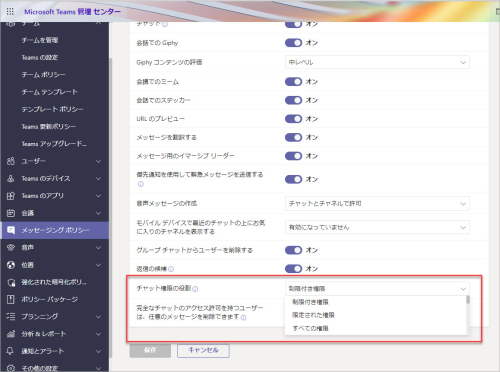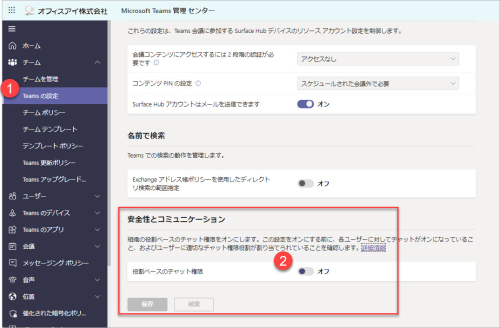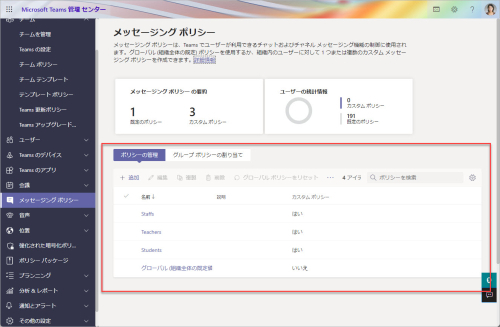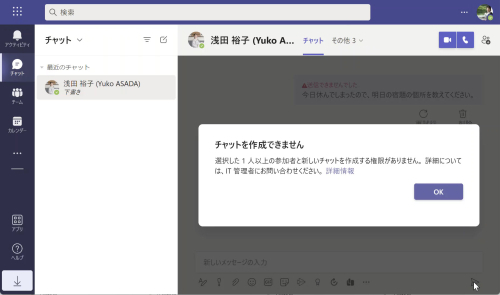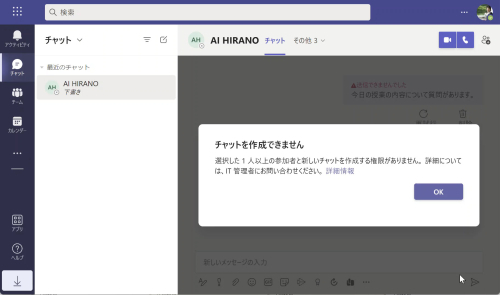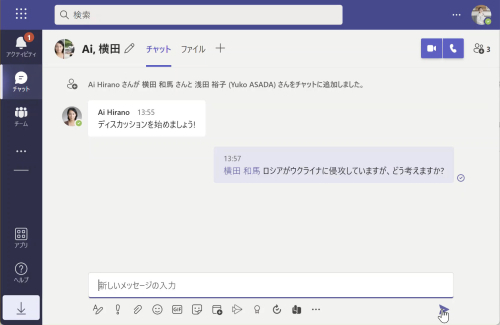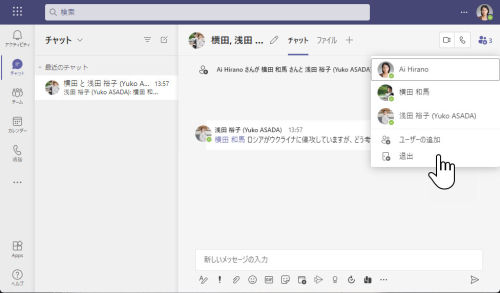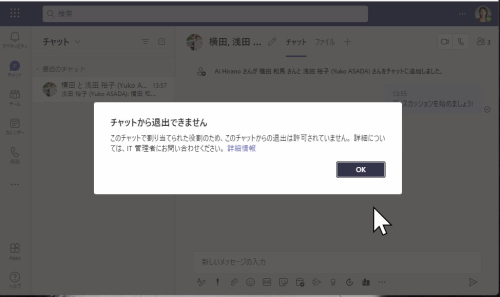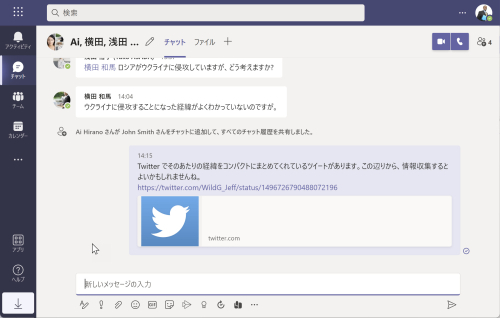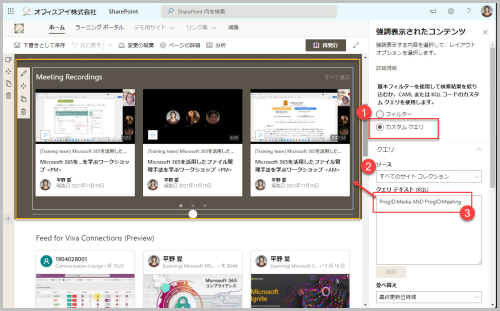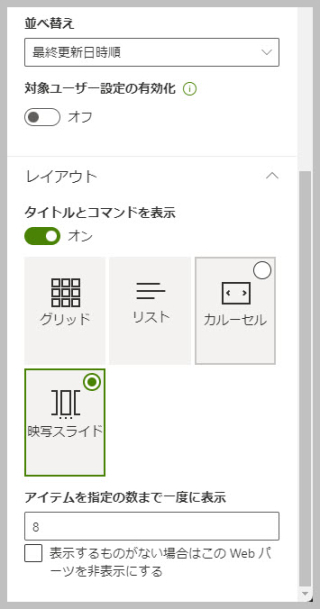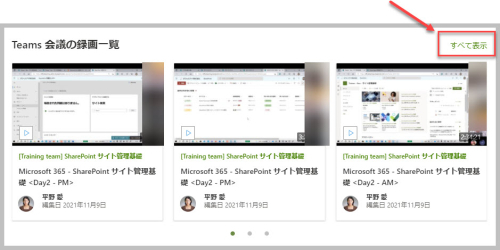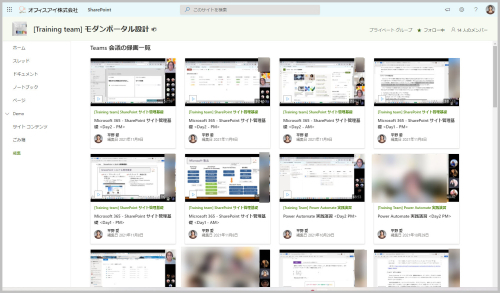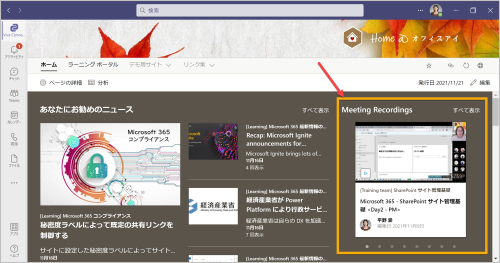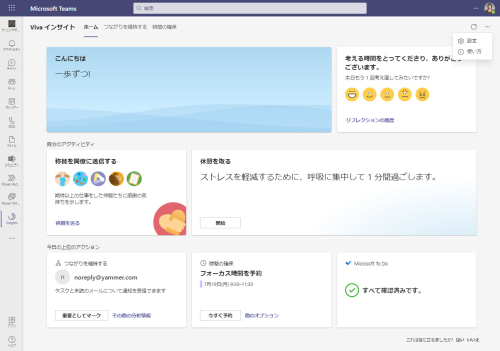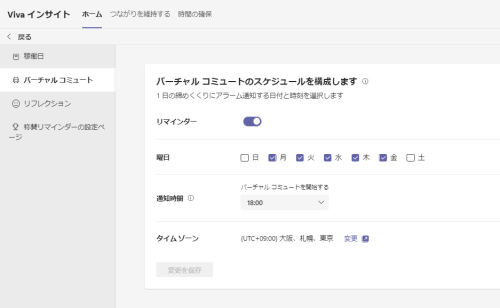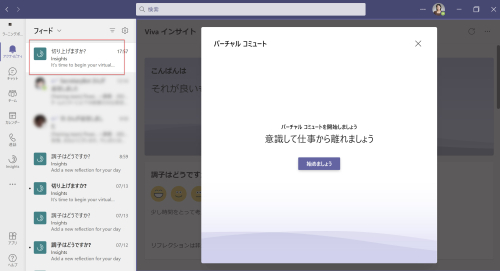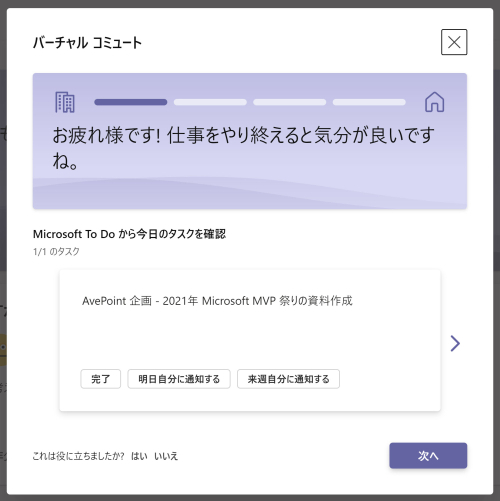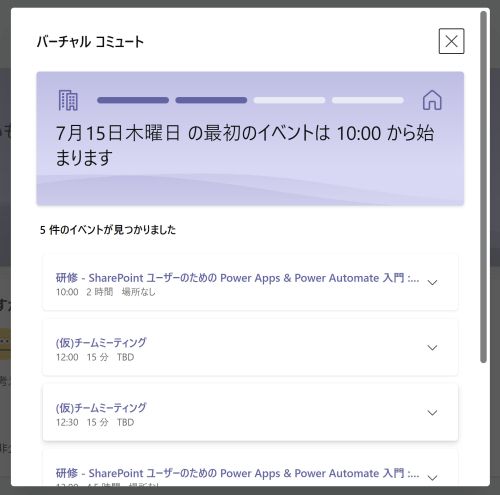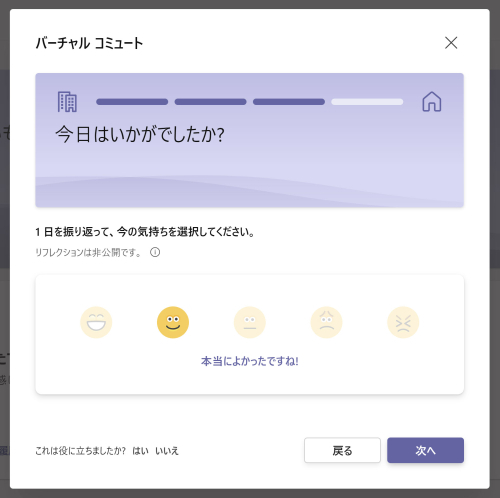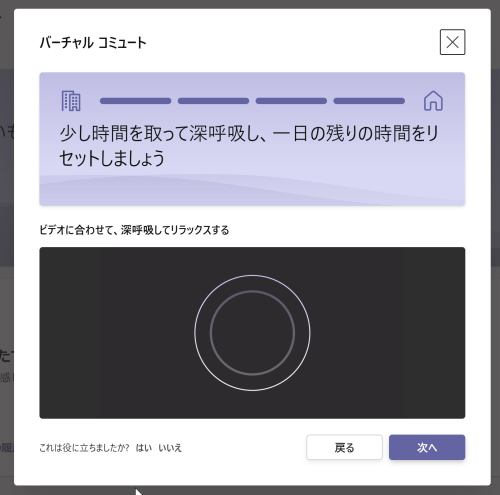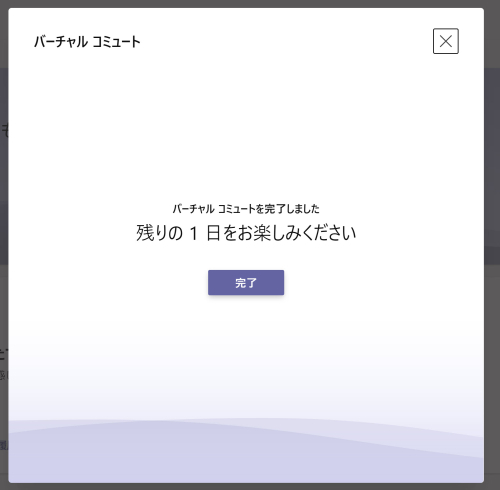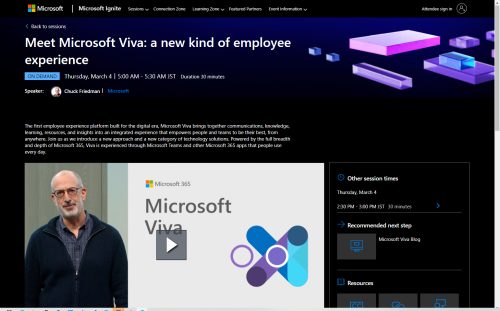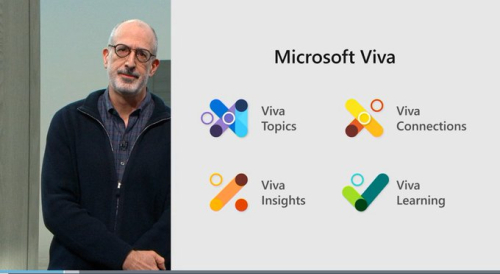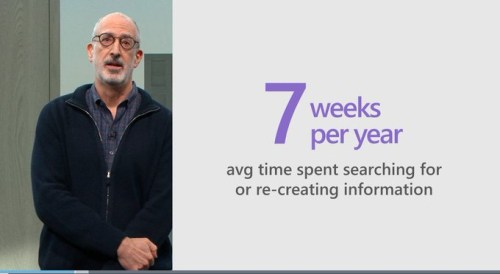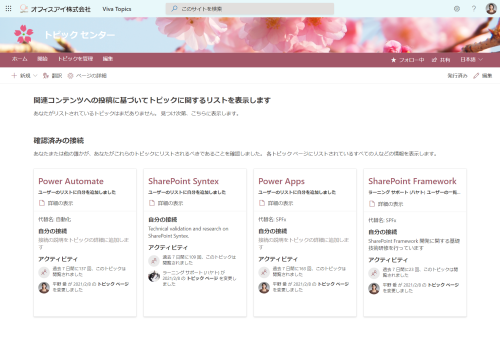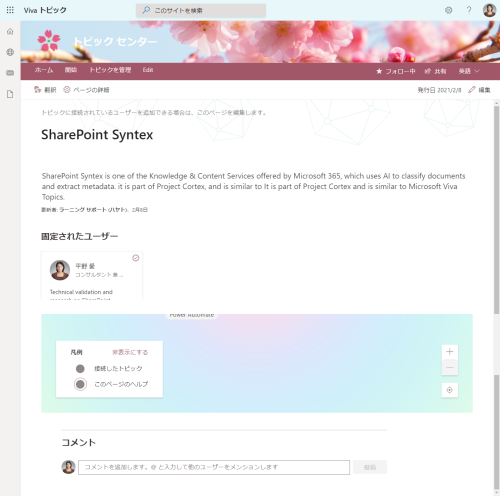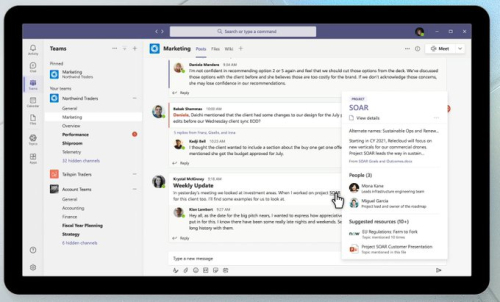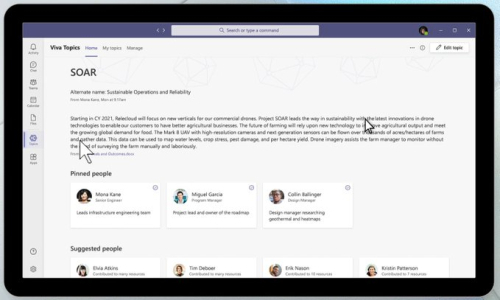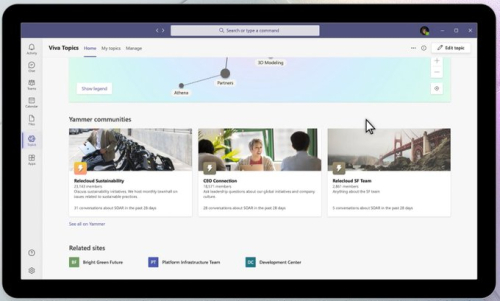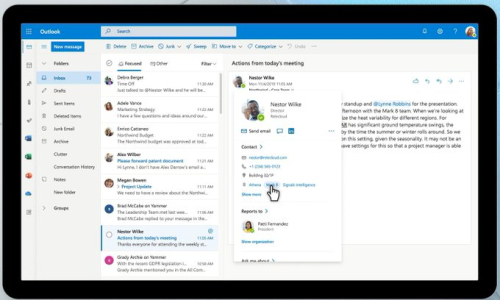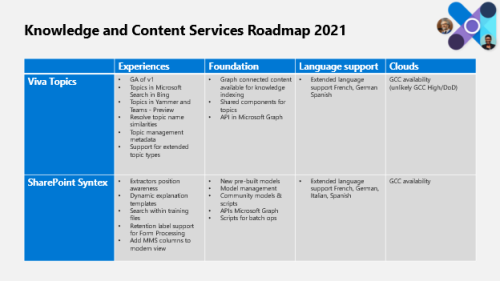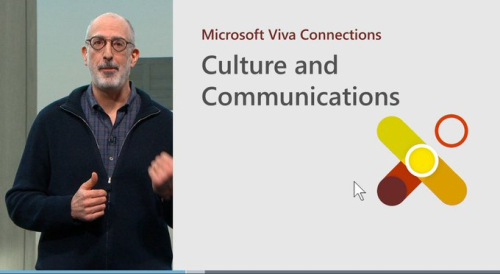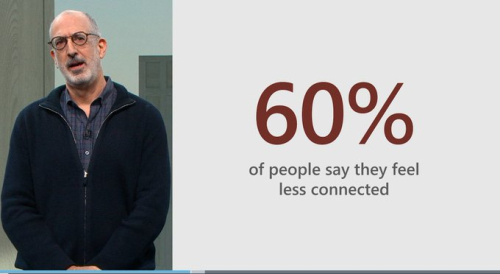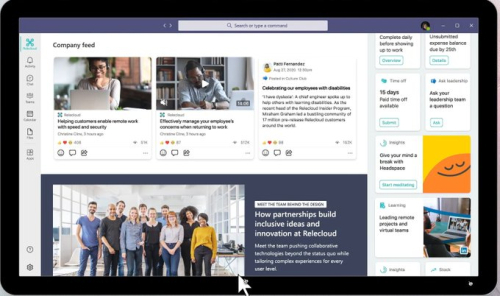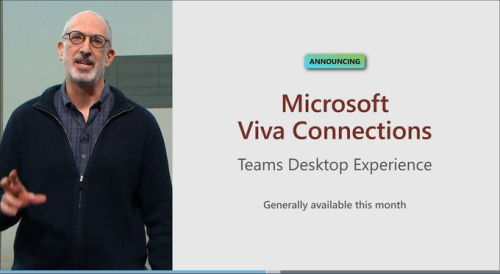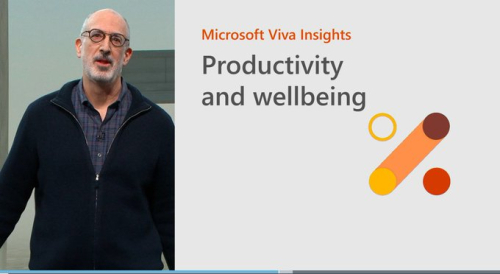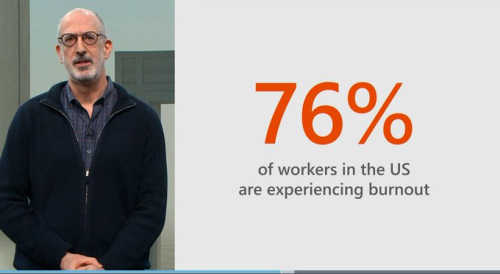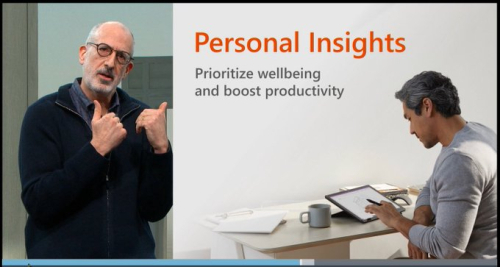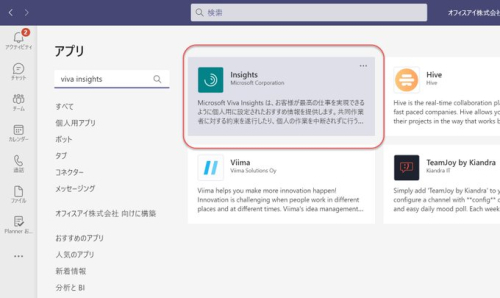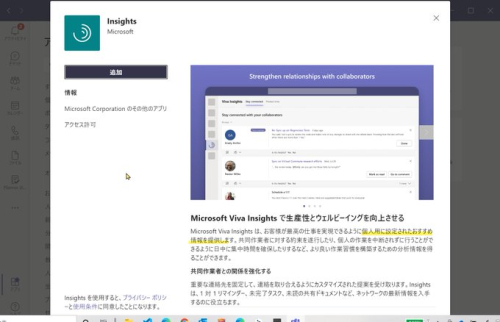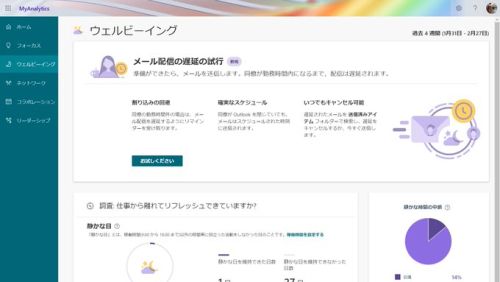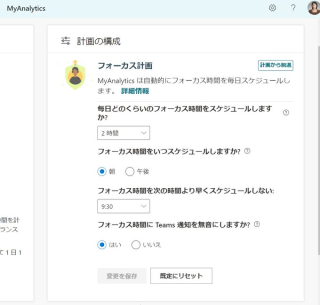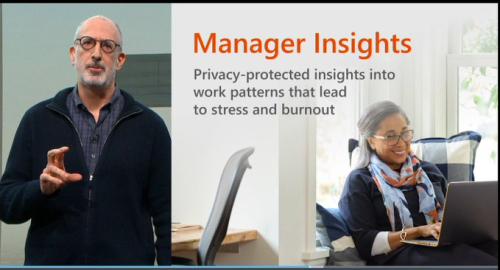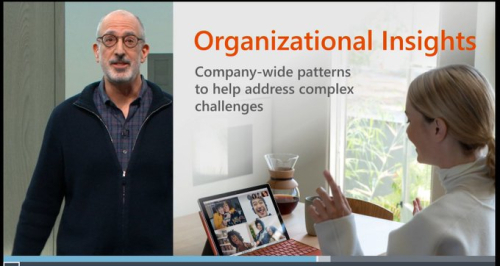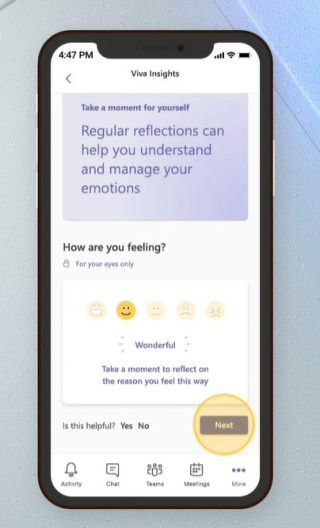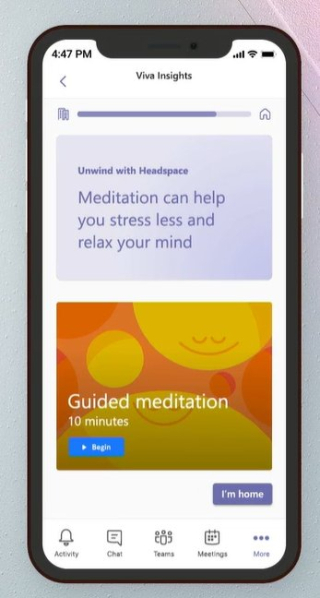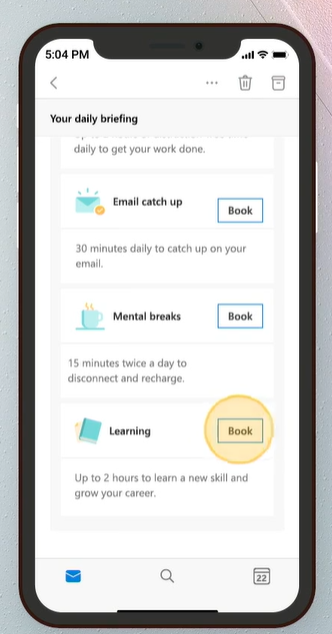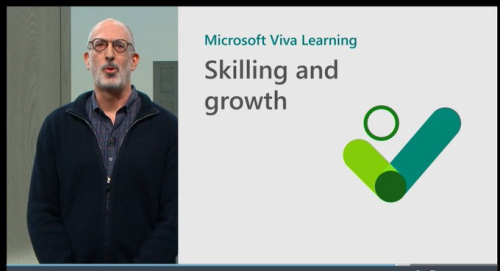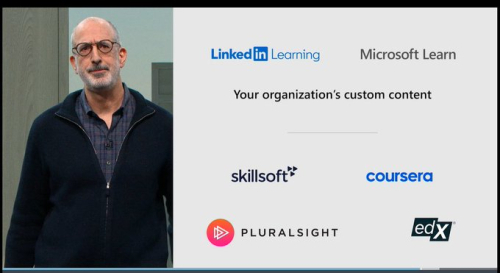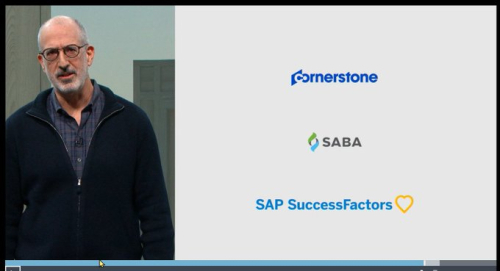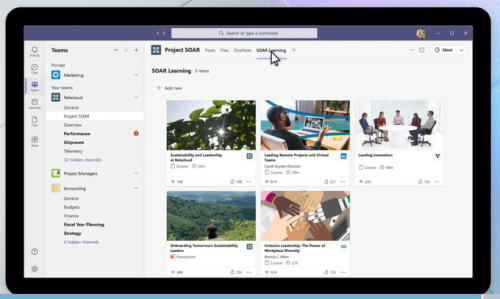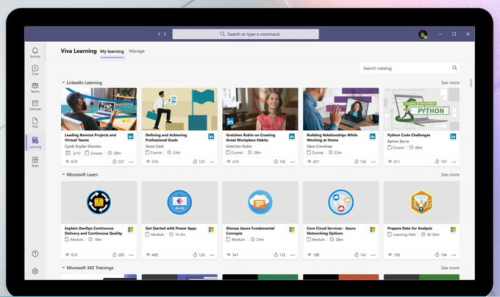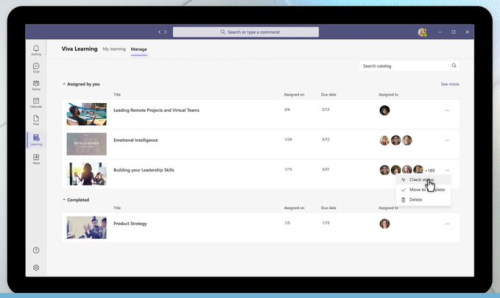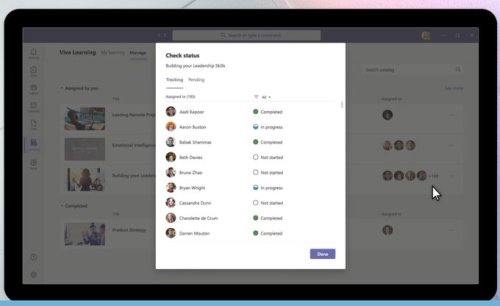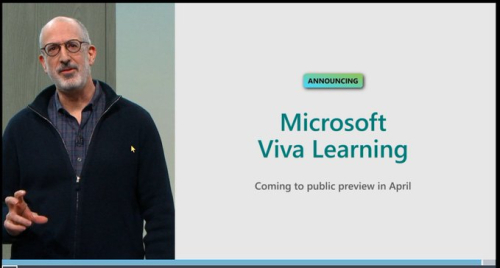2021年2月に Microsoft 365 の新しいサービスとして Microsoft Viva が発表されました。そして先日実施されたオンラインイベント- Microsoft Ignite 2021 でも Microsoft Viva のセッションがありました。セッション内容に関しては適宜 Twitter (@ai_yamasaki) でつぶやいていたのですが、改めてブログに整理しておきたいと思います。
お勧めセッション
Microsoft Viva の概要を把握するには下記のセッションがお勧めです。この記事はこのセッションの内容をベースにしています。
MyIgnite - Meet Microsoft Viva: a new kind of employee experience
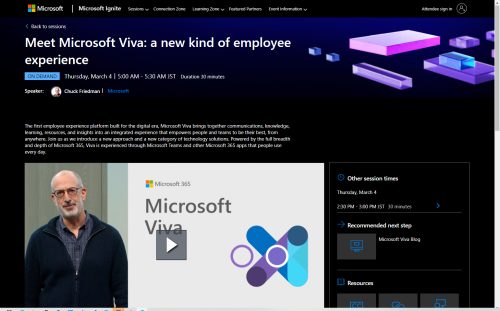
Microsoft Viva は 4つのコンセプトで構成されている
Microsoft Viva は特に今回の新型コロナウィルス(COVID-19) の影響により、多くの人に働き方を変えることを余儀なくされました。ただし、これは必ずしも悪いことばかりではなく、これからの新しい働き方を強力に推し進めることにもなっています。そこで Microsoft Viva の登場です。ニューノーマルの世界で、よりよく働いていけるよう Microsoft 365 が持っている様々な機能をうまく連携させて支援しようというものです。
Microsoft Viva には次の4つのコンセプト(=製品)があります。
- Viva Topics
- Viva Connections
- Viva Insights
- Viva Learning
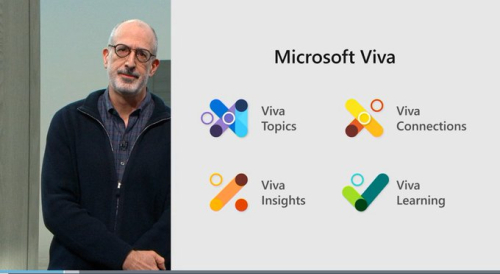
それぞれ個別にみていきましょう。
Viva Topics
日々の業務ではなんかしら情報を探したり、再作成するのに、年で平均すると7週間もの時間をかけているそうです。情報をいかに探しやすくしていくかというは、業務の効率化では非常に重要です。
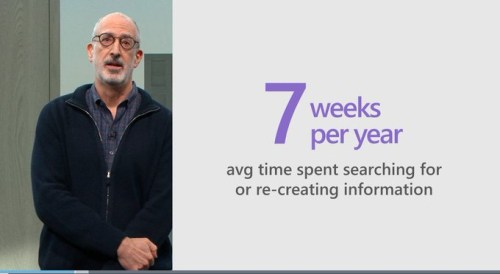
Viva Topics とは、組織のナレッジを蓄積し、いわば組織内の Wikipedia を作ろうではないかというのが基本コンセプトにあります。Viva Topics は AI を使って組織全体にわたりコンテンツやかかわりのある精通したひとを自動的に関連付けて分別し、整理してくれる。たとえば、プロジェクト、製品、プロセス、顧客などの単位で情報を自動的に関連付けまた仕分けてくれます。
Viva Topics はトピックス(社内の用語など)をクリックすることで、 Office, SharePoint, Teams といったアプリ内にカード形式でこうしたドキュメントやビデオ、関連する人などの情報を提示してくれます。また、Microsoft Search 内でも利用できるようになっています。このことについては以前、自分の検証環境で実験を行っているので、そのビデオを共有しておきましょう(音声はありません)。ちなみに、Viva Topics は現在英語環境でのみ動作がサポートされているため、日本語はまだ認識してくれていません。ビデオではSharePoint のサイトページに記載している SharePoint Syntex や Power Automate などのトピックスを AI が自動的に検出し、リンクを生成してくれていることがわかります。リンク先にはトピックスページがあるのですが、これは本来 AI が作ってくれるもののようです。ですが、日本語環境では動作していないため、手動でトピックスを登録し実験しています。
もととなるトピックスは Topic Center という特殊な SharePoint サイトを用意し、そこでトピックスページを管理していきます。画面では、AI がまだうまく日本語情報などを拾ってくれていないため、各トピックはすべて手動登録しています。
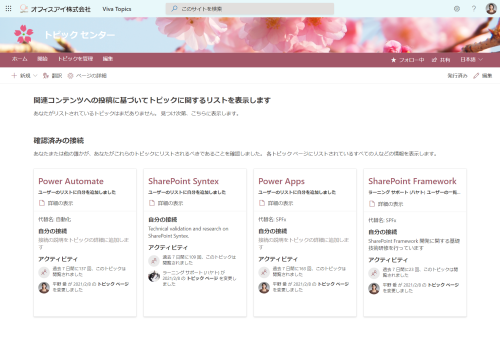
トピックスページは次のようなページです。
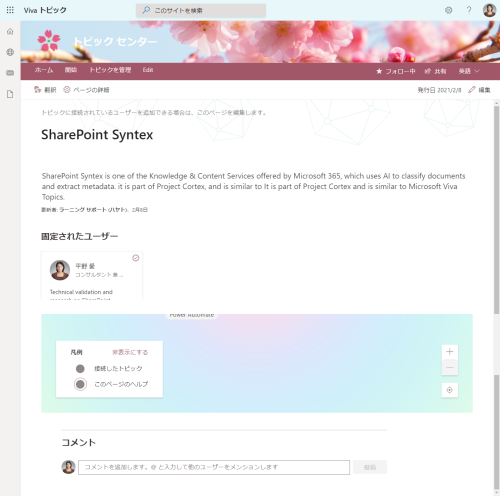
こうしたトピックは、ページ内で発見されたトピックスに対してリンクが自動生成されたり、検索結果に表示されたりします。
なお、トピックはページ(ニュースを含む) 内で ハッシュタグとしてリンクすることもできます。
ちなみに、これからMicrosoft Teams 内でも Viva Topics は利用できるようになります。
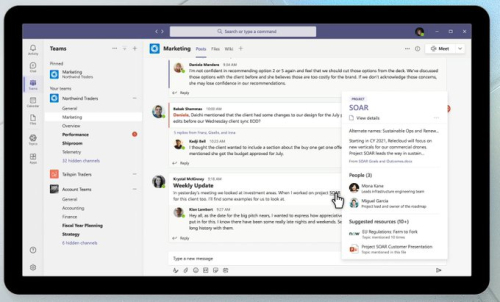
Teams 内でトピックの詳細をクリックすると、Teams 内の Viva Topics アプリ内にトピックページが表示されます。
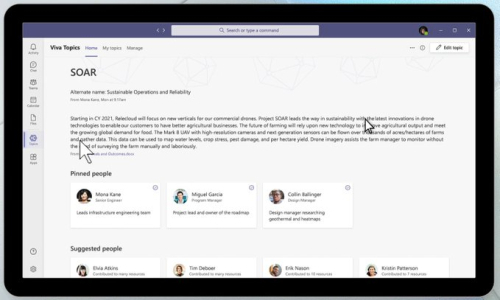
このトピックスページに関連する Yammer のコミュニティも自動的に集めてきてくれます。
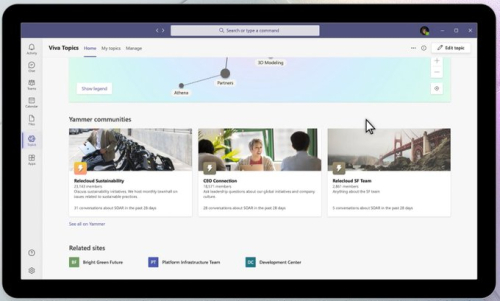
中央に位置するのがトピックに関連する Yammer コミュニティ
さらに Outlook 上ではメール送信者などのコンタクト カード上にも、その人のスキルなどの一環として関連トピックスが表示されます。
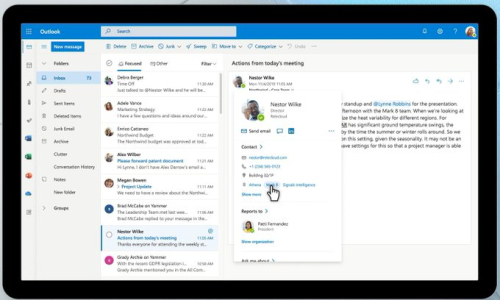
以上のように社内に散らばる関連ドキュメント、SharePoint サイト、人、Yammer コミュニティ等を自動的にうまく集約して、素早く組織のナレッジにアプローチできるように支援してくれるのが Microsoft Viva Topics です。
今後予定されている機能などのロードマップも公開されています。
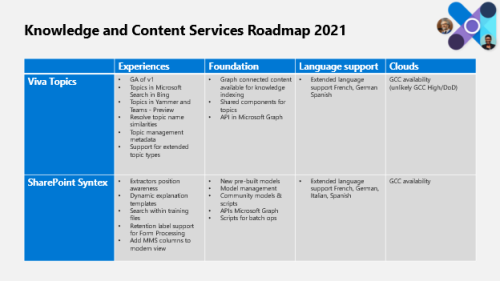
Viva Connections
Viva Connections は組織内の文化とコミュニケーションに対する機能です。
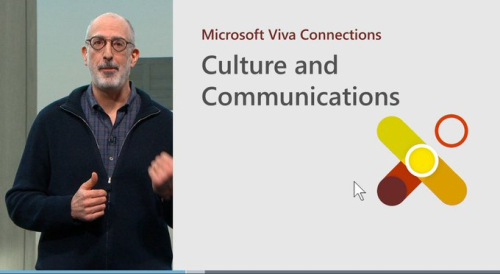
まずはベースとなるコンセプトを見ていきましょう。
リモートワークになって実に 60% の人がひととのつながりが希薄だと感じているそうです。
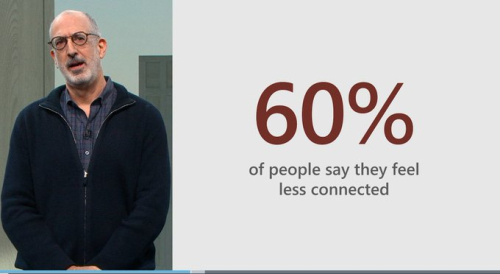
Microsoft 365 では、コミュニケーションと人との結びつき(エンゲージメント)には SharePoint, Yammer, Teams が利用できるわけですが、自分たちの経験を1か所から共有したい。そんなニーズにこたえるアプリが Viva Connections です。これは Digital Gateway とも呼ばれており、いろいろな情報への入り口ととらえることができます 。
Viva connections は Microsoft Teams 内で使用できるようになっており、各自の業務に必要な情報を素早く得られます。ログイン ユーザーごとに必要な情報を提示できるため、その人にとって不要な情報(ノイズ)をカットしてくれる。さらにこのアプリはシームレスに Yammer のコミュニティと接続されており、考えやアイディアを組織内に素早く共有できるようになっています。ひとと素早くつながることができるということですね。
適切なタイミングで適切な人に必要な情報を伝えられるように考慮されているのですが、これを支えているのは SharePoint です。SharePoint が持つ、ページのスケジュール発行機能や Azure AD のグループと組み合わせてリンクに対象ユーザー指定するなどして実現しています。
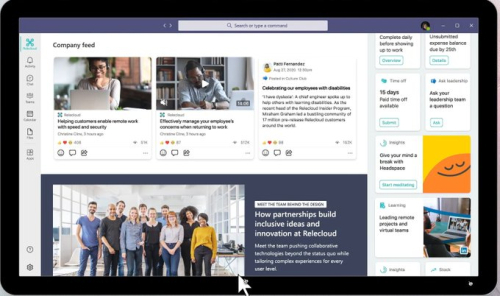
Teams 内の Microsoft Viva アプリ
ここまでのことを踏まえると、Microsoft Viva Connections は SharePoint, Stream, Yammer, Microsoft Teams にそれぞれ散らばって蓄積されている情報をログインユーザーに最適な形で集約してくれるアプリであるととらえることができそうです。"Connections" という単語にはどうやら、「人のつながり」という意味だけでなく、「システムのつながり」も含めた二重の意味合いが含まれているのでしょう。
Viva Connections はログインしている人に関連するニュース、会話、コミュニティなどを接続することで人とのつながりを形成し、組織の文化をも新たに創出できるよう支援することが主たる目的ですね。組織内のデジタル トランスフォーメーション(DX)を推進するツールの一つといえます。
なお、今月から順次 Windows デスクトップ用の Microsoft Teams 内で Viva Connections が使えるようになるそうです。
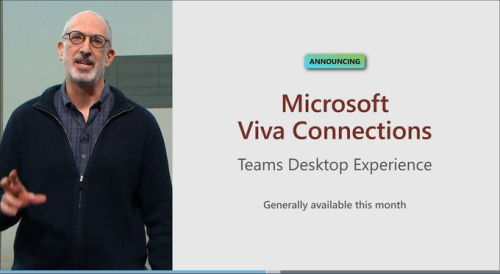
Viva connections はモバイルアプリも提供されるとのことですが、提供時期は今年の夏の終わりごろとなる見込みです。
Viva Insights (インサイト)
Viva Insighs のテーマは「生産性とウェルビーイング」。
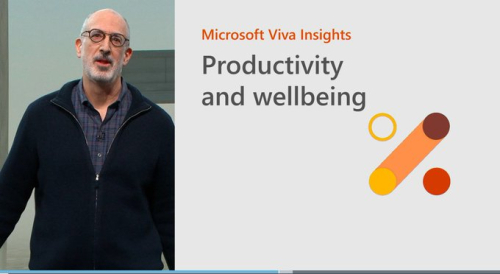
米国内の労働者の 76% が燃え尽き症候群(burnout) を経験しているそうです。由々しき問題ですね。
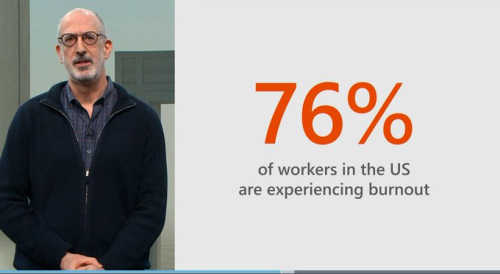
つまりは、がむしゃらに働ぎすぎるのではなく、時間をうまく使って働くことが大切です。Viva Insights ではここを支援したい。
Microsoft Viva Insights は個人、マネージャー、組織のリーダーらの経験に基づき設計しており、プライバシーやセキュリティには十分に配慮して作られています。Viva Insights は対象により次の3つに細分化されています。
- Personal Insights
- Management Insights
- Organizational Insights
Personal Insights
Personal Insights の言葉のニュアンスは個々人の時間の使い方を客観的にとらえ洞察するといったところでしょうか。 「ウェルビーイングを優先し、生産性を高める」というのがコンセプトです。
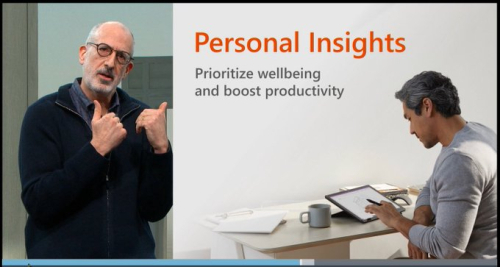
ところで "ウェルビーイング"は最近よく耳にしますが、これは心身共に健全な状態でいられることを指します。心身が疲れ切っていては仕事の効率もあがりませんからね。
この Personal Insights はパブリック プレビューとなっておりMicrosoft Teams 内ですでに利用できるようになっています。 Teams 内でアプリを検索すると見つかります。
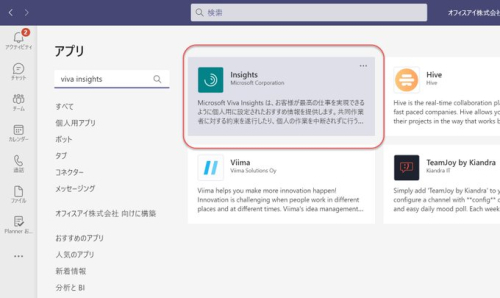
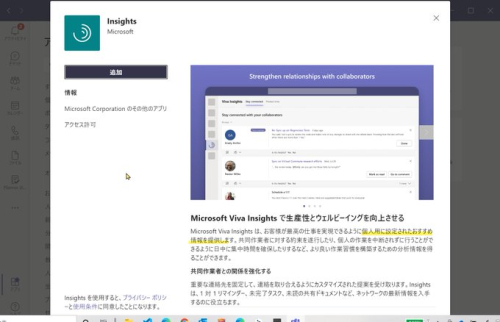
現在このアプリでは、 One on One ミーティングの設定とフォーカス時間の確保のみが利用できるようになっています。ただし、今後、いろいろと機能が追加されてくるようです。
ところで、この機能、どこかで見たことがあるなぁと思った方はご明察。MyAnalytics ですね。ということで、MyAnalytics と密接に関係しています。Microsoft Viva Insights の登場により MyAnalyticsの側にもいくつかの新機能が登場しています。たとえば、「メール配信の遅延設定」が追加されました。メールを送信する際に、業務時間外などの場合、同僚が勤務時間になるまでメール配信を遅らせようというものです。ひとの時間をへたに奪わないための配慮ができますね。
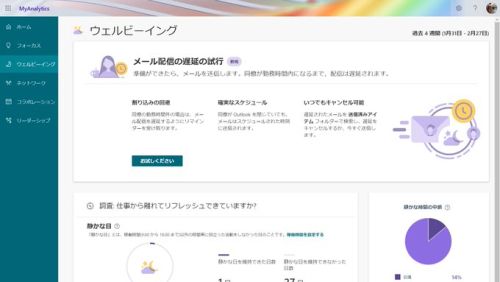
詳しくはこの辺り。
Outlook のインライン提案 - Workplace Intelligence | Microsoft Docs
この設定は Windows 用の Outlook のみで利用できるとのことですが、現在利用できるのは Microsoft E5 のみ。ですが、Microsoft 365 E1/E3 も対象となっておりロールアウトプロセスに入っているそうです。
その他にもMyAnalytics ではフォーカス時間(自分の仕事に専念できる時間帯)をOutlook上にスケジュールとして確保できるようになっていますが、それ以外にも、フォーカス時間を確保するタイミングであるとか、Microsoft Teams の通知をフォーカス時間の間は、無音にするように設定できるようにもなっています。
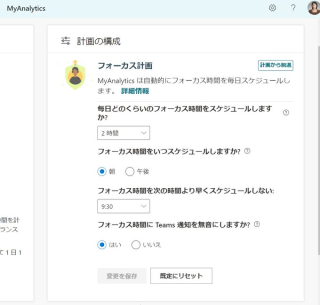
さて、以前アナウンスのあったバーチャル通勤 (Virtual Commute) の機能ですが、これは次の四半期に Viva Insights アプリにロールアウトされる予定だそうです。バーチャル通勤って何? と思った方は、次のビデオで確認してみてください。
Manager Insights
Manager Insights は従業員をマネージメントする立場の人が、ストレスや燃え尽き症候群につながるような働き方のパターンを見出すのが目的です。具体的には、やたらに会議が多すぎたり、自分の仕事に専念できる時間が十分にとれていないといった傾向を見ることになります。
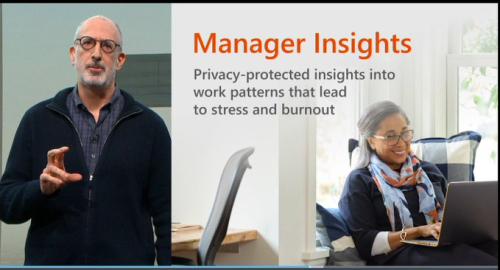
Organizational Insights
直訳すれば組織レベルでの洞察ということです。組織全体としての働き方のパターンや傾向に光を当てようという試み。
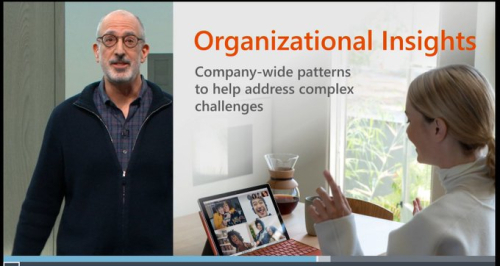
働き方だけでなく、従業員がどう感じているのかも重視します。
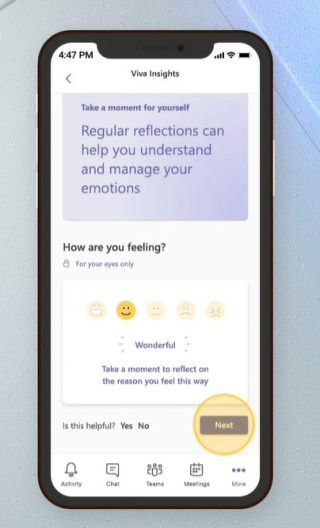
アプリでその日の気分を報告している
ちなみに Manager Insights や Organizational Insights 機能を利用するには Microsoft Workplace Analytics を別途購入する必要があるとのこと。そのためか、セッションでは案外さらっと案内されて終わりでした(Microsoft Docs 等を見ているとこのあたりの Organizational Insights は Leaders Insights と表示されているようです)。
コンセプトは下記のビデオを見るとイメージしやすそうです。
[関連情報]
その他、時間の使い方への提案
Microsoft Viva アプリはストレスの低減のために、瞑想へといざなってくれます。
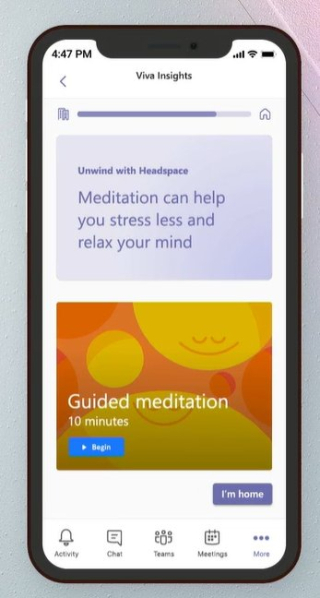
瞑想(meditation) の実施
この辺は私自身が最近 Fitbit を使っているのですが、こうしたアプリでも同様に瞑想機能がついているので比較的最近ではなじみのある機能でしょう。となると、将来的にはスマートウォッチと連携したりするとよさそうですね。
他にもこのアプリは、1日の時間を計画的に使っていくためにいろいろと支援してくれます。たとえば、メンタルを休める時間を1日2回は確保するとか、新しいスキルの習得や自己研鑽のために勉強の時間を2時間まで確保するといったことができるようです。意識的にこうした時間を計画的に確保することは非常に重要ですね。
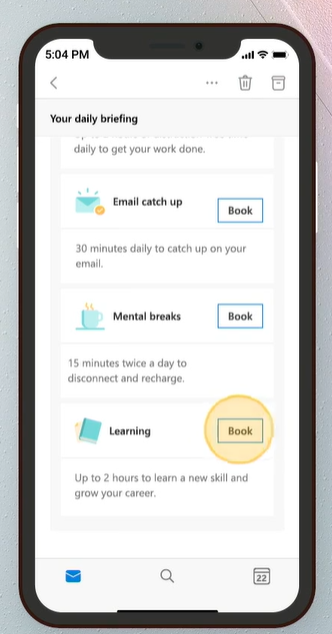
Viva Learning
最後に Viva Learning 。コンセプトは「スキルの習得と成長」です。
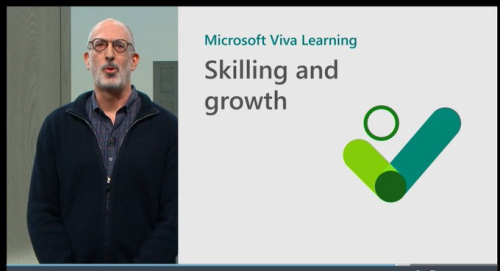
従業員のスキル習得は、各自のキャリア形成を支援するだけではなく強い組織づくりに役立つものです。 最近の LinkedInの報告によると、組織が教育や人材開発に投資することで 94% の従業員がより長く組織に留まってくれることが分かったそう。 人材育成に投資する組織は、良い人材の確保しやすくなるといえます。
Viva Learning は Microsoft Teams 内に学習用の中央となるハブを提供してくれます。従業員はこのハブから様々な教材にアクセスできるのです。Viva Learning でも AI を使って、適切なタイミングで適切な教材をユーザーに薦めてくれます。各教材(コンテンツ) は LinkedIn Learning, Microsoft Learn や独自コンテンツなどを取り入れられるようになっています。
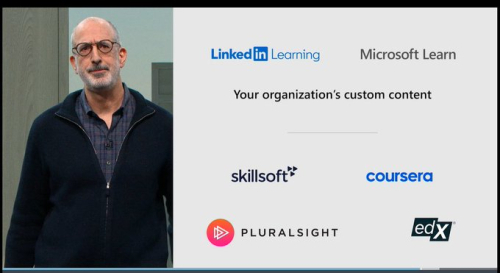
そのほか、主導型学習システムなどとも一緒に利用できるそう。
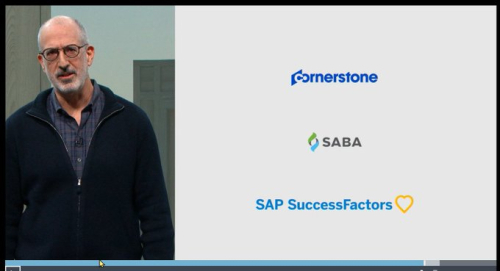
Viva Learning のアプリは Microsoft Teams 内のチャネルタブとして追加もできるようになっています。チャネルタブとして追加するときに、タブを追加する人が目的のコンテンツをライブラリから選んで追加できるので、業務ごとに必要な教育コンテンツを用意しておけるということです。
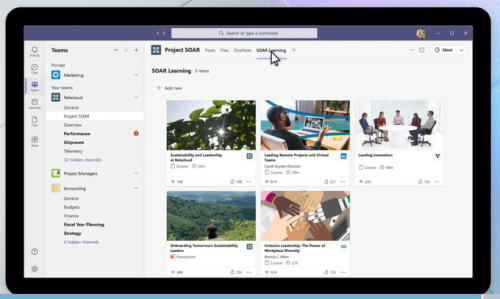
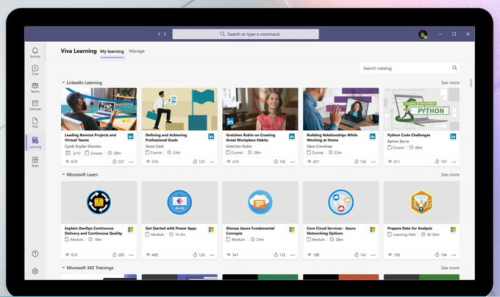
マネージメント側にもうれしい機能が用意されています。例えば、各メンバーの学習の進捗なども一覧できるようになっています。
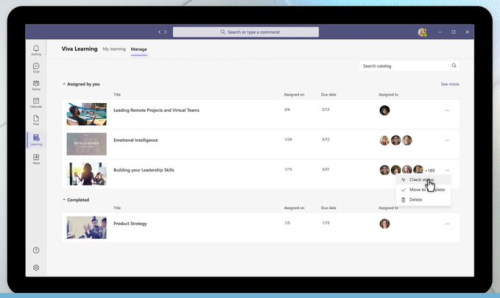
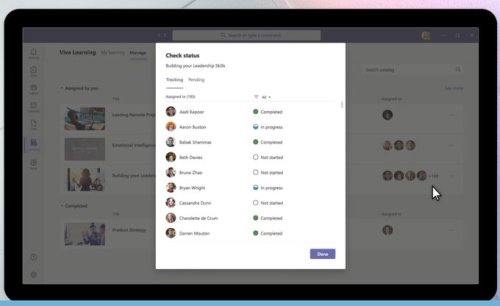
Viva Learning は 来月4月にパブリックプレビューになる予定です。
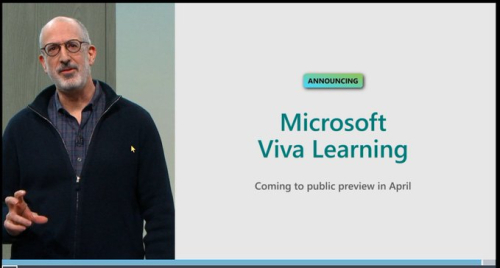
最後に
Microsoft Viva は、Microsoft 365 がもつそれぞれの機能をうまく活用していくソリューションとしての真価を発揮する製品群といえます。こうしたツールを有効活用するためにも、こうした仕組みの要となる SharePoint や Microsoft Teams, Yammer などもこれからも継続的に情報をキャッチアップしていく必要がありますね。
なお、ここで紹介しきれていない詳細は下記の関連セッションやブログなどのリンク先を参照してください。
関連セッション
その他の関連セッションは次の通りです。
Blog
Microsoft Viva の公式ブログです。
Microsoft Viva Blog - Microsoft Tech Community
今回の Ignite 2021 に関連するブログの記事は次の通りです。
公式ハッシュタグ
Microsoft Viva の公式ハッシュタグは #MSFTViva です。Twitter での情報発信および収集などで利用していきましょう。